Việc soạn thảo văn bản khôn đúng bảng mã sẽ khiến bạn mất thời gian và chữ thường bị lỗi làm chúng ta không thể đọc được. Ví dụ một văn bản được gõ ở font chữ VNI-Times nếu bạn đổi font chữ thành Times New Roman trên Word sẽ gây ra tình trạng lỗi font chữ khiến bạn không thể đọc được. Mời các bạn cùng tham khảo bài viết dưới đây để biết Cách đổi font chữ từ VNI-Times sang Times New Roman một cách nhanh gọn nhé.
Xem thêm:
Bạn đang xem: Đổi font chữ từ VNI-Times sang Times New Roman
- Hướng dẫn làm Mail Merge trong Word – Làm Word chuyên nghiệp
- Hướng dẫn viết chữ lên hình ảnh trong Word
- Thêm Endnote vào Word.
- Cách thêm ô trong word – Table trong Word.
- Cách lưu file Word thành file Ảnh
Nội Dung
Cách đổi font chữ từ VNI-Times sang Times New Roman
Bạn biết không, để chuyển đổi được font chữ VNITime sang Time New Roman, bạn phải biết cách chuyển từ bảng mã VNI sang bảng mã Unicode. Bên cạnh đó, bạn cần phải có font chữ Time New Roman đã được cài đặt sẵn trong Word.
1. Cách cài font chữ Times New Roman vào Microsoft Office Word.
Trong trường hợp máy của bạn chưa có font chữ đích , bạn cần cài đặt nó theo các sau:
Bước 1: Truy cập Google, tìm “font chữ Time New Roman” rồi tải về. (Cách này khá đơn giản nên mình không hướng dẫn chi tiết).
Bước 2: Vào ổ C -> Windows -> Fonts -> Coppy font chữ vừa tải về rồi dán vào.

- Copy font chữ vừa tải về
 Dán vào mục Fonts ở ổ đĩa C
Dán vào mục Fonts ở ổ đĩa C
2. Thực hiện đổi bảng mã của font chữ
Xem thêm : Hàm EXACT Trong Excel Và Google Sheets
Khi đã có font chữ rồi, giờ bắt đầu đổi bảng mã thôi nào!
Bước 1: Copy văn bản muốn chuyển mã
Bước 2: Dưới gọc phải màn hình, nhắp chuột phải vào icon Unikey -> Chuyển mã

Bước 3: Xuất hiện hộp thoại chứa bảng mã font chữ
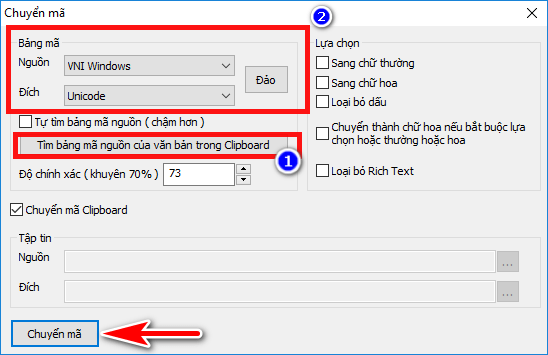
- Tìm bảng mã nguồn
- Bảng mã nguồn sẽ tự hiện ở mục Nguồn, sau đó bạn chọn ô Đích: Unicode
- Cuối cùng, chọn chuyển mã.
Xem thêm : Tạo mục lục tự động cập nhật với Heading tùy chọn trong Word mọi phiên bản
Bước 4: Bạn dán đoạn văn bản đã copy ở bước 1 vào Word (lúc này sẽ thấy lỗi font).
Home -> Fonts -> đổi từ VNI-Times thành Times New Roman.

- Đổi font chữ từ VNI-Times thành Times New Roman
Thế là xong, kết quả là văn bản của chúng ta đã được đưa về font Times New Roman một cách đẹp đẽ và không còn bị lỗi font nữa.

Các bạn thân mến, trên đây là những bước cần làm để đổi font chữ từ VNI-Times sang Times New Roman. Với cách làm này, bạn có thể thực hiện cho chương trình “Goc Tiếng Việt” hoặc Uniket những phiên bản thấp hơn. Cách làm này, bạn cũng có thể sử dụng được trong các chương trình của Microsoft Office như Word, Excel, Power Point luôn nhé!
Chúc các bạn thành công!
Nguồn: https://25giay.vn
Danh mục: Office




 Dán vào mục Fonts ở ổ đĩa C
Dán vào mục Fonts ở ổ đĩa C